Смартфон начал подтормаживать после неудачного обновления? Или вы просто хотите скачать новую версию прошивки, а доступные обновления давно перестали отображаться в настройках гаджета? Не беда, ведь установить прошивку можно через режим Fastboot. Из статьи вы узнаете, как это сделать и какие подготовительные действия необходимо выполнить.

Что нужно сделать перед прошивкой
Перед тем как пытаться прошить смартфон Сяоми через фастбут, нужно пройти подготовительный этап.
- Убедитесь, что смартфон успешно работает с компьютером. Для этого проверьте USB-кабель на предмет поломки. Кроме того, установите на ПК все необходимые драйверы, если давно их не обновляли.
- Скачать на компьютер программу MiFlash (также MIUI ROM Flashing). Именно через нее мы будем прошивать гаджет.
- Также скачайте на компьютер файл прошивки. Его можно найти на официальном сайте MIUI для вашего Xiaomi. Скачивайте только те файлы, которые предназначены для модели вашего смартфона. После скачивания убедитесь, что файл сохранен в формате tgz. Если попался gz, тогда переименуйте его.
- Проведите бэкап смартфона. Если на телефоне есть ценная информация (включая данные с microSD), рекомендуем провести резервное копирование или сбросить ее на компьютер, т. к. вследствие перезагрузки пользовательские данные могут быть утеряны.
- Перепрошить Ксиаоми с заблокированным загрузчиком не удастся, поэтому убедитесь, что бутлоадер разблокирован (читайте ниже, как это сделать).
Поэтапная прошивка смартфона
Обновление будет устанавливаться через компьютер. Поэтому перед тем, как сопрягать устройства, убедитесь, что на смартфоне есть как минимум 50 % заряда (желательно от 60 %).
Инструкция по прошивке Xiaomi через MiFlash 2022
1. Загрузка MiFlash и драйверов
Для начала необходимо скачать MiFlash и драйверы на компьютер.

- Перейдите по ссылке и загрузите MiFlash.
- Запустите файл с программой, затем выберите установку на диск C, если система просит указать путь.
- Активируйте скачанную программу, нажав на ярлык MiFlash на рабочем столе компьютера.
- В приложении откройте раздел Driver и проверьте, все ли драйверы стоят на компьютере. После обновления драйверов перезагрузите компьютер.
Обратите внимание! Нажав на ссылку из статьи, вы скачаете MiFlash версии 2017.04.25. На официальном сайте разработчика есть и более новая версия, однако при работе с ней иногда возникают неполадки.
2. Разблокировка загрузчика
Если ранее для разблокировки загрузчика нужно было отправлять заявку в сервис Xiaomi и несколько дней ждать решения (не всегда положительного), то сейчас этот процесс значительно упростили. Теперь пользователи могут сделать это самостоятельно. В первую очередь нужно связать телефон с аккаунтом Mi. В настройках гаджета войдите в раздел «Расширенные настройки», затем «Для разработчика» и нажмите на «Статус загрузчика».

- В самом низу страницы выберите «Связать устройство с аккаунтом» и согласитесь с условиями. Возможно, система попросит выполнить вход в аккаунт.
- После того как привязка учетной записи будет подтверждена, на экране появится таймер отчета до разблокировки. В среднем время составляет 168 часов (7 дней). А максимальный срок таймера может достигать 720 или 1440 часов.
- После этого установите программу Mi Flash Unlock. Она доступна для скачивания на сайте разработчика или на форуме 4PDA.
- Далее запустите приложение от имени администратора, переведите аппарат в режим фастбут (одновременно зажмите кнопку уменьшения громкости и включения на 30 секунд) и подсоедините его к ПК или ноутбуку.
После этого начнется автоматическое считывание информации. По завершении процедуры на экране появятся 3 зеленые точки, подтверждающие успешную разблокировку загрузчика.
3. Выбор прошивки
Далее необходимо разархивировать файл с прошивкой, скачанный ранее. Если вы еще не скачали обновление на ПК, можете загрузить его на сайте производителя, выбрав свою модель смартфона (например, Redmi 4X, 5 Plus, 7A и т. д.). Если на сайте нет прошивки для вашей модели, скачайте обновление на форуме 4PDA (ссылка выше).
4. Перевод в фастбут и сопряжение с компьютером

По завершении подготовительных действий выключите смартфон. Спустя минуту одновременно зажмите кнопки включения и уменьшения звука. Удерживайте их до тех пор, пока на дисплее не появится Андроид, которого ремонтирует заяц в ушанке. Это означает, что вы вошли в режим Fastboot. Сразу после этого подключите телефон к компьютеру по USB-кабелю.
5. Прошивка через приложение MiFlash
Ну вот мы и подошли к последнему шагу – установке прошивки. Распакуйте архив с обновлением, если ранее вы этого не сделали. Затем перенесите файлы в папку под названием Flash. Эту папку нужно создать самостоятельно и поместить на диск С. После этого войдите в программу MiFlash на компьютере и выполните следующее:
- в левой части меню тапните по кнопке Select;
- далее укажите путь к обновлению и подтвердите действия, нажав на OK;
- нажмите на Refresh для обновления подключенных устройств.
Далее пролистайте страницы вниз до появления следующих пунктов:

- Clean all – удаляет всю пользовательскую информацию с телефона без возможности восстановления;
- Save user data – пользовательские данные остаются в сохранности;
- Clean all and lock – очищает смартфон и блокирует загрузчик.
Если вы выполнили резервное копирование нужной информации или перенесли ее на носитель, тогда рекомендуем выбрать первый или третий варианты.
Для начала прошивки нажмите на кнопку Flash, расположенную в правом верхнем углу меню. Процедура обновления займет определенное время. Не отсоединяйте смартфон от компьютера, пока в пункте Result не появится надпись Success.
Возможные проблемы и способы их решения
Если обновление не установилось или после прошивки телефон не включается/работает некорректно, причин этому может быть несколько:
- телефон разрядился после обновления. Если к моменту начала обновления заряд аккумулятора был менее 30–35 %, то, возможно, девайс просто отключился. В таком случае не нужно сразу подключать его к питанию. Извлеките аккумулятор на 10 минут, затем поместите его обратно и включите аппарат. Если это не помогло, тогда поставьте смартфон на зарядку на 30–40 минут и попробуйте включить его снова;
- файл с прошивкой был поврежден. Если вы скачивали прошивку из неизвестного источника, то вполне возможно, что файл был поврежден. Загрузите обновление на сайте MIUI или с 4PDA и повторите процедуру. Если файл загружался с одного из этих источников, убедитесь, что правильно его распаковали;
- неполадки с кабелем или разъемами. Сначала проверьте, нет ли на USB-кабеле повреждений. Если физических дефектов нет, попробуйте подключить его к другим устройствам. Также необходимо осмотреть USB-разъемы на телефоне и компьютере. Возможно, в один из них попала пыль или влага.
Как оказалось, перепрошить телефон через Fastboot достаточно просто. Самое главное – это не забыть провести резервное копирование данных или перенести все нужные файлы на компьютер, т. к. при обновлении может быть повреждена даже информация с microSD-носителя.
Источник: mifan.ru
Mi Flash Pro прошивка смартфона Xiaomi с заблокированным загрузчиком

Компания Xiaomi недавно анонсировала новую программу для «прошивки» всех телефонов этой торговой марки под названием Mi Flash PRO которая позволит облегчить процесс установки системы смартфонов в несколько раз.
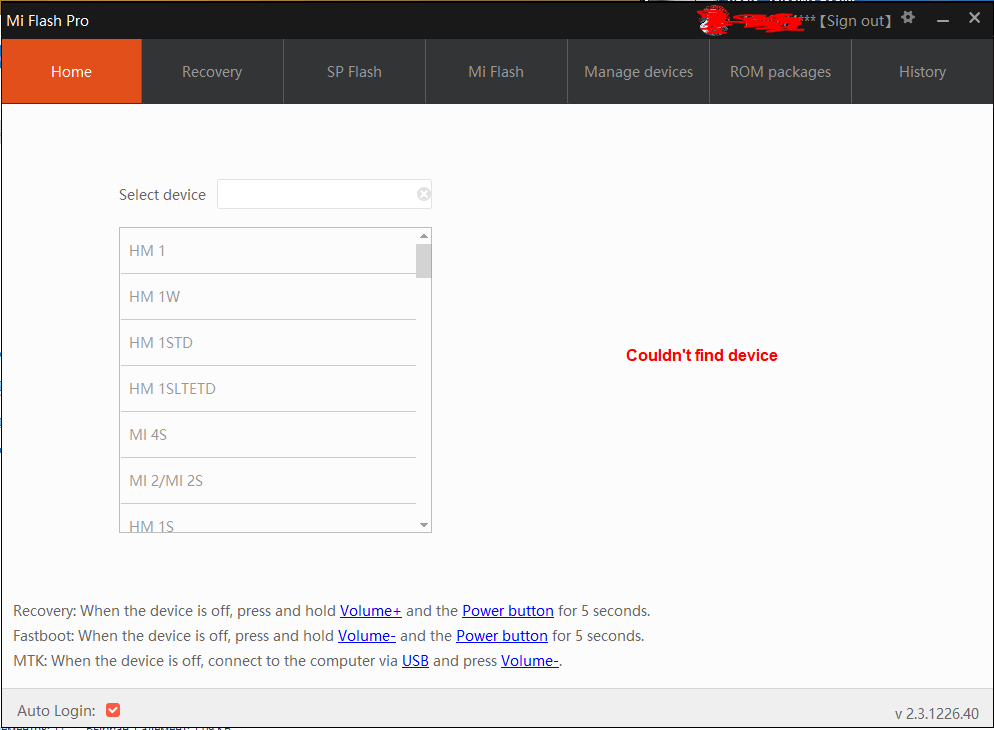
Многие пользователи знают, что достаточно сложно прошить телефон без разблокировки на нём Bootloader (загрузчик), в некоторых случаях даже не возможно. Тем не менее в программе Mi Flash PRO эта возможность будет реализована за счет включения в себя сразу двух программных продуктов: Mi Flash и SP Flash Tool которые смогут устанавливать на мобильное устройство любую прошивку с использованием стандартного меню рекавери.
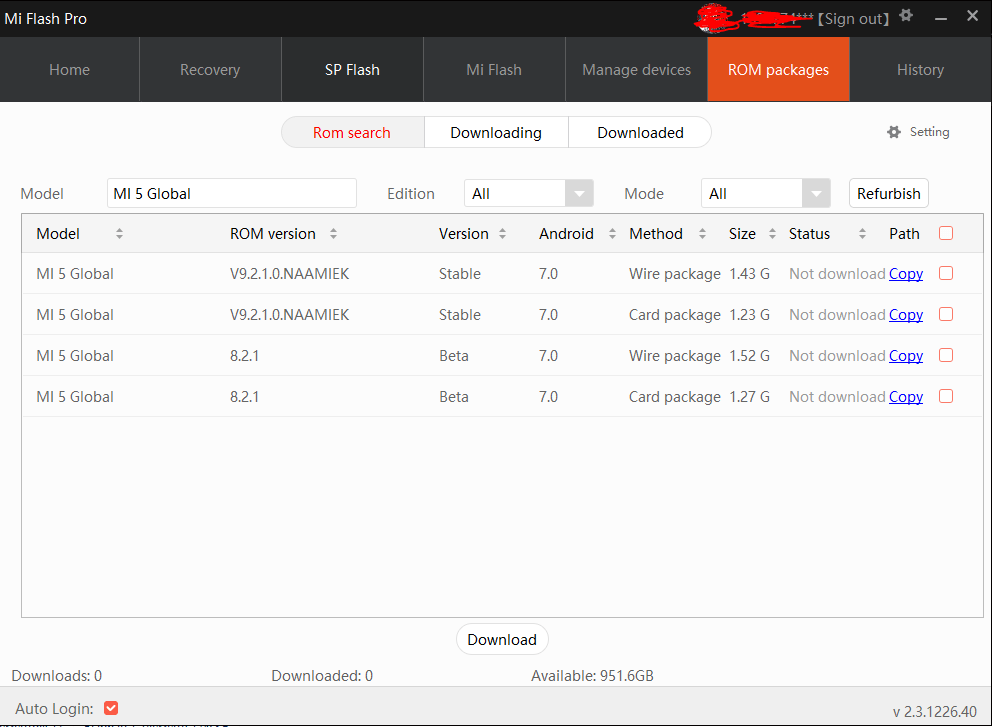
Для прошивки смартфона потребуется подключить его к компьютеру, после чего запустить программу Mi Flash PRO. После чего в программе отобразится полный список всех доступных версий прошивок которые будут погружены с официального китайского сайта компании. К примеру если вы приобрели телефон Redmi Note 5A с предустановленной версией китайской прошивки, то его можно будет перепрошить буквально за несколько кликов на глобальную операционную систему. Которая к тому же сможет получать обновление по OTA (по воздуху), главное чтобы такая прошивка существовало на официальном сайте производителя.
Кроме того при помощи Mi Flash PRO можно восстановить телефон Xiaomi в случае если был забыт или утерян пароль или графический ключ.
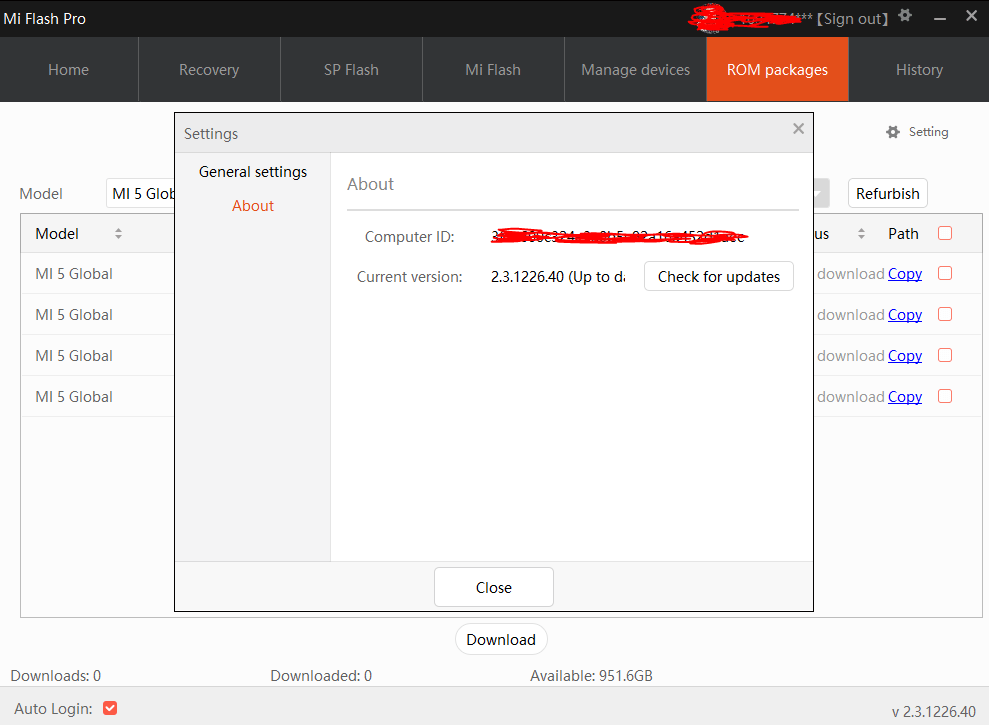
Это ПО была создано разработчиками компании Xiaomi, однако в данный момент она доступна для ограниченного круга пользователей. То есть пока проходит некий процесс пользовательского тестирования. В нашем распоряжении имеется самая последняя версия данного ПО, скачать его можно по ссылке.
Чтобы использовать Mi Flash PRO предварительное на компьютер нужно установить специальные драйвера. Для версии телефонов с процессором на базе Qualcomm или на процессоре MediaTek. Вам останется выбрать необходимый драйвер и скачать его.
Источник: mi-one.ru
Как прошить смартфон, на примере Xiaomi Redmi — подробная инструкция
Смартфоны и планшеты азиатских брендов пользуются популярностью, так как обладают приемлемым качеством и низкой ценой.
Однако они не всегда подходят для использования российскому пользователю по ряду причин, но устранить эту проблему помогает перепрошивка устройства.
В данном материале рассказано о том, какая прошивка Xiaomi Redmi подойдет больше всего, как ее установить и зачем это нужно.
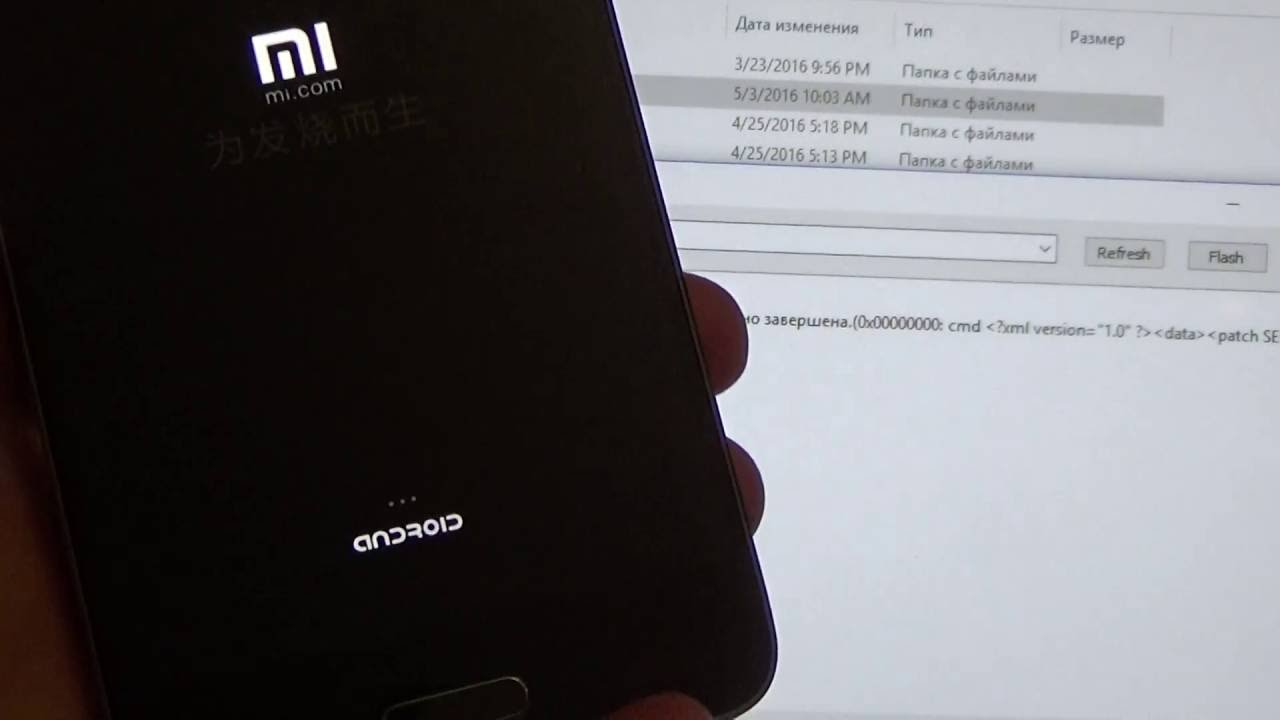
Содержание:
- Смысл процедуры
- Цели
- Меры предосторожности
- Алгоритм выполнения
- Неофициальные прошивки
- Вывод
Смысл процедуры
Что же такое прошивка сама по себе? Это программное обеспечение, которое устанавливается на телефон или планшет и по сути становится его операционной системой.
Ставиться прошивка может и на «чистый телефон» без операционной системы, и на уже существующее программное обеспечение (в этом случае новое заменяет старое).
Все остальные особенности здесь те же, что при переустановке операционной системы на Windows – новое программное обеспечение затрагивает все стороны работы устройства.
Оно меняет его функционал, принцип управления, внешнее оформление интерфейса и меню и многое другое.
В глобальном смысле прошивку на устройстве проводят для того, чтобы наделить его какими либо новыми функциями или сделать удобнее в использовании.
Перепрошить устройство несложно – это можно сделать полностью самостоятельно, так как процесс не предполагает работы с аппаратными компонентами, а только с программными. Однако для того, чтобы не вызвать сбоев в работе устройства необходимо тщательно следовать инструкции и подбирать прошивку, максимально подходящую для конкретного смартфона.
Обычно, для большинства мобильных устройств существует несколько версий прошивки программного обеспечения, в зависимости от того, какие функции они добавляют, удаляют или заменяют.
Важно выбрать правильную прошивку с учетом этого правила (например, даже русифицирует устройство не любое программное обеспечение).
Кроме того, любая такая операционная система должна быть предназначена именно для вашей модели телефона.
От стандартных обновлений такая прошивка отличается тем, что обновление корректирует или обновляет лишь определенный параметр.
Тогда как при прошивке полностью заменяется все программное обеспечение устройства.
Цели
Зачем же вообще нужно перепрошивать устройство, какие преимущества дает такая манипуляция?
Обычно, пользователи проводят такую процедуру с несколькими целями:
- Русификация устройства в случае, если его меню не переведено на русский язык (что часто бывает у устройств, выпущенных не для продажи в Российской Федерации);
- Замена пользовательского интерфейса и меню в случаях, когда пользователь привык к определенному типу, и работать на другом ему неудобно;
- Оптимизация работы с устройствами, например, до прошивки устройство может не видеть подключенную через переходник карту памяти, а после прошивки – станет, и т. п.;
- Оптимизация работы без сбоев в российских сетях (мобильной связи, беспроводного интернета и т. д.);
- Оптимизация работы с российскими сим-картами;
- Повышение производительности, быстродействия и других эксплуатационных характеристик устройства.
Прошивки могут быть официальными и неофициальными. Часто неофициальные являются более удобными и функциональными, имеют больше функций. Но при их установке есть риск возникновения сбоя.
Важно! Переустановка прошивки во время гарантийного периода автоматически снимает ваш телефон с гарантии в большинстве случаев, особенно, если прошивка устанавливалась неофициальная.
Меры предосторожности
Перед тем, как преступить к перепрошивке своего устройства учтите, что вся информация, сохраненная в нем, будет удалена.
Это относится как в мультимедийным файлам и фото, так и к контактам, приложениям и программам, личным пользовательским настройкам (даже базовым) и т. д.
Фактически аппарат придет в то же состояние, в котором был на момент покупки – к заводским настройкам, но на другой операционной системе.
Потому перед тем, как проводит перепрошивку, если телефон уже активно использовался, необходимо сделать сохранение всех данных и настроек. Осуществите это одним из следующих способов:
- Выгрузите в какой либо облачный сервис все свои мультимедиа-данные, например, перенесите их на Гугл Диск;
- Учтите, что все КЭШа, сохраненные пароли, формы автозаполнения при регистрации, закладки и настройки браузера также очистятся – при необходимости сохраните, скопируйте или заранее смените их (кстати, браузер Хром дает возможность копирования данных при переустановке браузера);
- С помощью специальной программы скопируйте и сохраните в специальном файле для переноса на компьютер все контакты и СМС;
- Кроме того, существуют программы, которые позволяют копировать все данные с телефона в один относительно компактный файл на компьютере, для последующего быстрого и простого восстановления их в телефоне, но они могут и не сработать при обновлении прошивки.
Способов сохранить каким либо образом приложения нет. Их в любом случае придется скачивать и устанавливать заново после перепрошивки. Однако пользователь может связать официальные игры и программы из Плей Маркета с аккаунтом Гугл для дальнейшего восстановления прогресса в играх после переустановки.
Алгоритм выполнения
Для перепрошивки, помимо собственно телефона и файла программного обеспечения, вам потребуется компьютер и дополнительная программа для установки прошивок на телефоны этого бренда.
Иначе перепрошить устройство нельзя.
Подготовка
Сначала вам необходимо подготовить программное обеспечение для проведения прошивки.
Необходимо установить его на компьютер.
Для этого следуйте алгоритму:
- Перейдите по ссылке ;
- Скачается архив формата Win.rar;
- Извлеките его содержимое и запустите файл Setup;
- Дождитесь окончания установки программы;
- Вы установили программу MiFlash, которая необходимо для того, чтобы установить прошивку на устройство;
- Теперь скачайте собственно саму прошивку – непосредственно операционную систему вашего телефона – для этого перейдите по ссылке
- на официальный сайт разработчика;
- На главной странице, которая открывается по ссылке, выберите вариант прошивки, подходящий для вашего устройства;
- Stable ROM – это стабильная работающая версия программного обеспечения, которая подходит рядовому пользователю;
- Developer ROM – версия разработчика с открытым кодом, позволяет вносить некоторые изменения и подходит для использования специалистами, из минусов – менее стабильная работа, чем у первой версии;
- Выберите версию, с которой вам удобно будет работать, и нажмите на зеленую кнопку Download Full ROM ;
- Если процессор телефона изношен и вы хотите добиться минимальной нагрузки на него, или по каким–то иным причинам, вы можете установить более старую версию прошивки, которая работает стабильнее и оказывает меньшее негативное влияние на аппаратные ресурсы;
- Для ее скачивания нажмите на кнопку Older Versions под основным названием программы Stable ROM или Developer ROM;
- Откроется список старых версий программы – выберите подходящую, и нажмите на кнопку Download справа от ее названия;
- Помимо этого в разделе Developer ROM имеется дополнительный пакет, доступный для скачивания, Incremental ROM pack, который может пригодиться специалистам;
- Дождитесь окончания загрузки архива с программным обеспечением на ваш компьютер;
- Распакуйте загруженный архив.
Теперь для того, чтобы начать проводить переустановку программного обеспечения остается только подключить телефон к компьютеру.
Начало установки
Подготовьте свой телефон к началу установки прошивки – для этого его необходимо перевести в режим загрузочника Download Mode.
Для перевода устройства в такой режим выключите его, а затем включите снова, но удерживая во время включения кнопку увеличения громкости.
Откроется меню, большинство пунктов в котором будут на китайском языке.
Но раздел Download Mode вы сможете найти и на английском.
Нажмите на данный пункт меню для перехода в соответствующий режим.
Теперь подключите смартфон напрямую к компьютеру с использованием USB-кабеля.
В течение нескольких секунд программа, установленная ранее, обнаружит ваше подключенное устройство и отобразит его в окне списка подключений.
Теперь можно работать с прошивкой.
В некоторых случаях устройство не обнаруживается сразу и в окне программы не определяется.
В этом случае нажимайте на кнопку Обновить в правой верхней части окна до тех пор, пока устройство не будет обнаружено.
Прошивка
Переходите непосредственно к прошивке. Желательно осуществлять ее тогда, когда из телефона извлечены СИМ-карта и карта памяти.
Для этого действуйте согласно алгоритму, приведенному ниже:
- Нажмите на определившееся устройство в окне;
- Нажмите кнопку Обзор в верхнем левом углу окна программы;
- Укажите программе путь к скачанному файлу прошивке – к той папке, в которую вы распаковали архив;
- После того, как файл определился в верхней строке в окне программы, нажмите кнопку Прошить или Flash в англоязычной версии софта;
- В основном поле окна, в графе Прогресс , вы увидите шкалу, которая будет постепенно заполняться зеленым цветом по мере завершения прошивки;
- Дождитесь окончания этого процесса, о чем уведомит программа на ПК;
- Нажмите ОК ;
- Отключите телефон от компьютера и перезагрузите его снова;
- Теперь включите телефон в обычном режиме – если все прошло успешно, то вы сразу увидите, что прошивка изменилась, хотя по графическому оформлению интерфейса.
Если вы сделали что-то неправильно, и произошел какой либо сбой, то телефон, вероятнее всего, не загрузится вовсе.
Может также быть, что прошивка не изменится вовсе.
Дальнейшие настройки
Как уже говорилось выше, перепрошивка смартфона аналогична переустановки операционной системы на компьютере.
И эффект она дает такой же – все настройки пользователя исчезают и сбиваются, телефон, фактически, «чистый» как после покупки.
В связи с этим появляется необходимость проведения изначальной настройки устройства, и отладки таких параметров как:
- Дата и время;
- Определение и подключение к беспроводной сети;
- Вход в аккаунты Гугл;
- Определение геопозиции для настройки оповещений о пробках, погоде и т. д.;
- Занесение скопированных ранее контактов и данных в память устройства;
- Установка сим-карты и карты памяти.
После этого можно использовать телефон в стандартном режиме с новой прошивкой.
Неофициальные прошивки
Для телефонов данного бренда разработано множество неофициальных прошивок, устраняющих те или иные недостатки и расширяющих функционал.
Существует даже несколько версий, которые пользуются у русскоязычных пользователей гораздо большей популярностью, чем официальные.
Но при скачивании таких операционных систем есть ряд рисков:
- Они могут устанавливаться некорректно;
- Возможен отказ от гарантийного обслуживания при возникновении неполадок;
- Зачастую на них не выпускаются обновления и не устанавливаются никакие дополнительные компоненты;
- Может не работать Гугл Плей и другие официальные приложения от Google.
Хотя есть у данного подхода и позитивные стороны. Такие прошивки в большей степени ориентированы именно на российского пользователя. И зачастую устраняют больше проблем и багов.
Вывод
Прошивка Xiaomi осуществляется быстрее и проще для пользователя, по сравнению с телефонами многих других брендов, так как разработчики создали все условия для этого – даже специальную официальную программу.
При этом, после такой прошивки телефон становится очень удобным и функциональным для российских юзеров, потому заказывать его даже напрямую из Китая можно без страха.
Официальная прошивка стабильна в работе, устанавливается без сбоев и исправно функционирует.
Источник: geek-nose.com